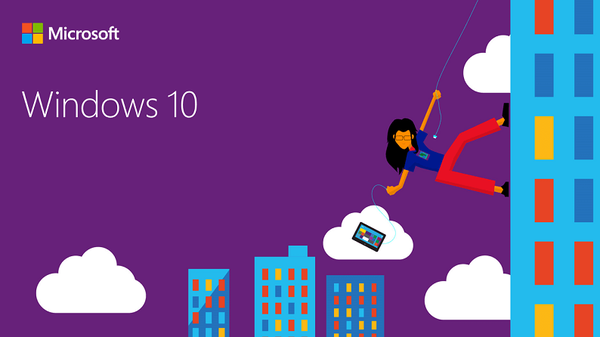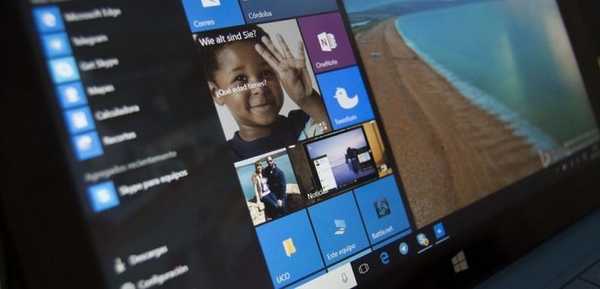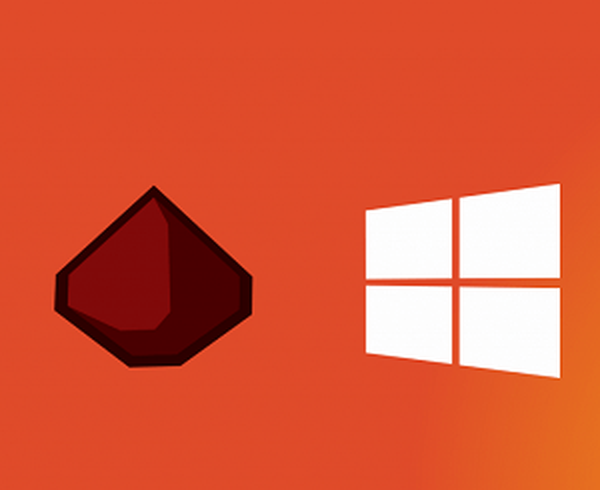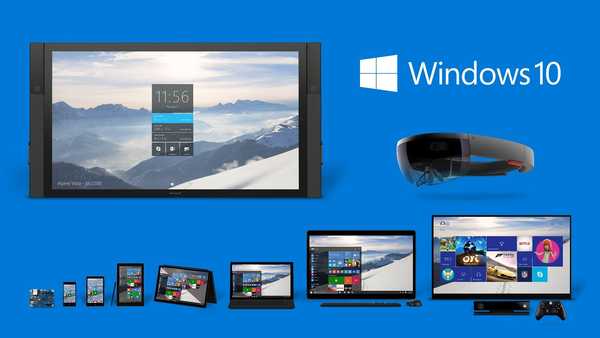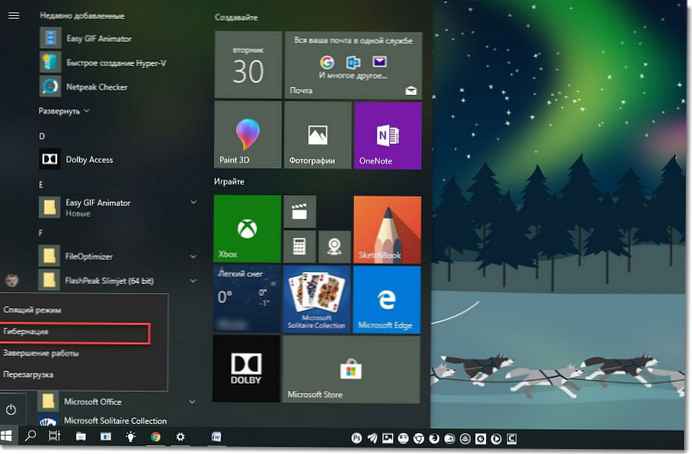
Če morate večkrat na dan izklopiti prenosni računalnik z operacijskim sistemom Windows 10, je bolje, da ga, ko zaprete pokrov prenosnika, preklopite v stanje mirovanja, saj funkcija mirovanja omogoča, da hitro nadaljujete z delom od zadnje točke, kjer ste ostali..
Tukaj je, kako nastaviti prenosnik Windows 10, da vstopi v mirovanje, ko zaprete pokrov..
1. korak: Z desno miškino tipko kliknite ikono baterije v opravilni vrstici in izberite "Moč".
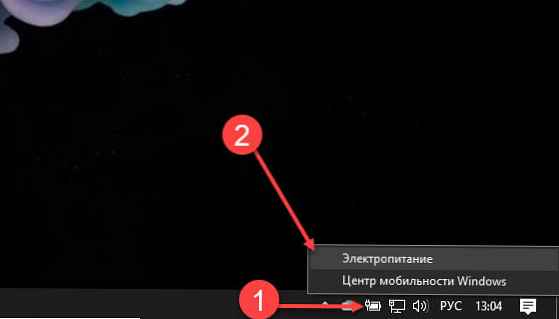
2. korak: V levem podoknu okna Možnosti napajanja kliknite na povezavo "Ukrep za zapiranje pokrova". Odprlo se bo okno Nastavitve sistema..
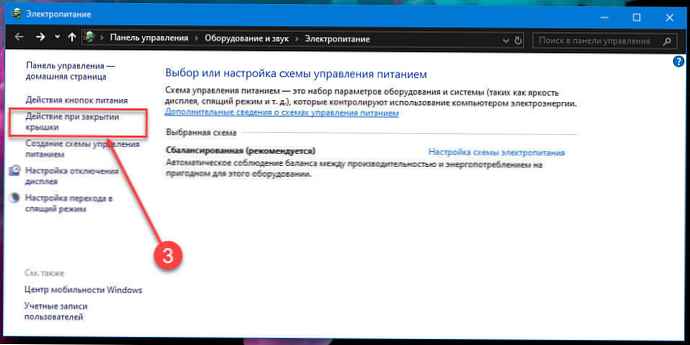
3. korak: Tukaj v razdelku "Nastavitve gumba za vklop, gumb za spanje in pokrov" nasproti možnosti - "Ko zaprete pokrov", izberite s spustnega seznama Hibernacija za predmete "Na baterijo" in "Iz omrežja". glej zaslon:
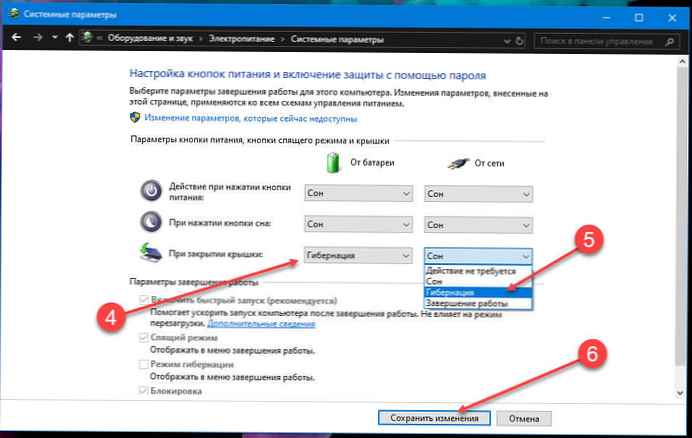
4. korak: Pritisnite gumb Shrani spremembe.
Če možnost mirovanja manjka, jo morate omogočiti tako, da sledite spodnjim navodilom.
Omogoči / onemogoči mirovanje v sistemu Windows 10
POMEMBNO: Dokončajte te korake le, če v meniju niste mogli najti možnosti »mirovanja« 3. korak.
Če možnost ni, najverjetneje zato, ker je funkcija onemogočena. Tukaj je opisano, kako to omogočiti v sistemu Windows 10.
1. korak: Odprite ukazni poziv kot skrbnik.
2. korak: V oknu z ukaznim ukazom izvedite naslednji ukaz in pritisnite Enter, to bo omogočilo funkcijo mirovanja.
Powercfg / prezimuje naprej
Zaprite okno ukaznega poziva. Vrnite se na zgornjo metodo, da jo dodate Hibernacija v možnosti "Ko zaprete pokrov".
Upoštevajte, da ta funkcija zahteva dodaten prostor na trdem disku, približno velikost RAM-a, nameščenega v vašem računalniku. Če je na primer računalnik opremljen z 8 GB RAM-a, funkcija hibernacije zavzame približno 7,5 GB prostora na disku.
Zato je pomembno, da je na sistemskem disku dovolj prostega prostora. Če ni dovolj prostega prostora na disku, si oglejte naš vodič: 16 načinov za sprostitev prostora na disku v sistemu Windows 10.
Morda se vam zdi koristno:
Samodejno preklopite v stanje mirovanja, ko je raven baterije v sistemu Windows 10 nizka.
Onemogočanje hibernacije in ohranjanje hitrega zagona Windows 10.
Kako dodati mirovanje v začetni meni Windows 10.
Kako onemogočiti hiter začetek sistema Windows 10 (in zakaj bi morda želeli to storiti).
Kako odstraniti datoteko Hiberfil.sys (hibernacija) v operacijskem sistemu Windows 10
Z gumbom za vklop izklopite zaslon prenosnika v sistemu Windows 10.